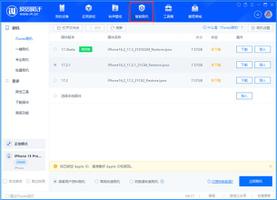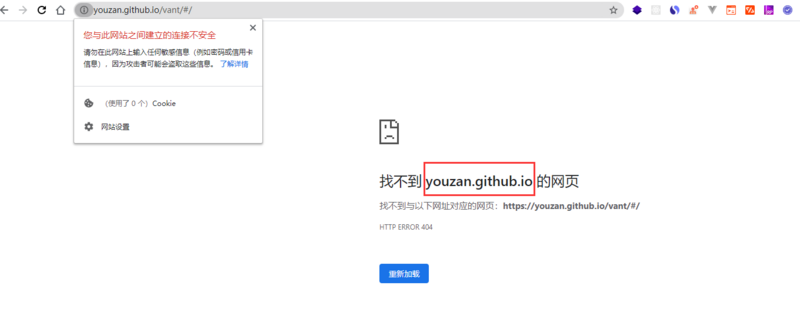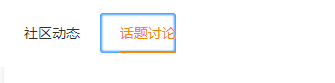iPhone 出现这些问题,都可以通过刷机解决
手机在使用过程中,难免出现一些小毛病。但是如果是系统或软件问题,都可以尝试通过刷机来解决。这里就以爱思助手“一键刷机”为例,告知大家哪些情况下可以进行刷机:
升级系统
通过 OTA 升级系统很方便,但是偶尔网络状态不稳定的情况下,可能会出现下载缓慢、卡到一半无法正常升级的问题,特别是大版本升级的时候,更新内容较多可能更容易出现问题。这时候,我们可以选择刷机来升级系统:
打开爱思助手 PC 端,将设备连接至电脑,在爱思助手“一键刷机”中选择所需的固件,可勾选“保留用户资料刷机”,然后点击“立即刷机”等待刷机完成即可。保资料刷机成功之后设备无需激活,可直接正常使用。
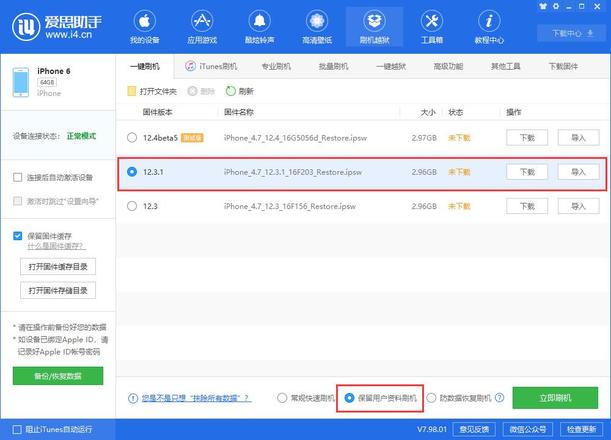
小提示:
1.升级、平刷可保留资料,但刷机操作也存在一定风险,为了避免意外情况,还是建议大家提前备份好所有数据和资料,再去进行刷机操作。点此查看爱思助手备份教程。
2.升级 iOS 系统之后,无法降级回至苹果官方已经关闭验证的系统版本,在升级之前请考虑好。
降级系统
更新系统之后不习惯怎么办?可以通过刷机来降级。将 iOS 设备成功连接爱思助手之后,在“一键刷机”界面中,就可以查看到当前可刷机的所有固件版本(苹果官方已经关闭验证的版本不可降级)。选择所需固件之后,勾选“常规快速刷机”即可进行降级。
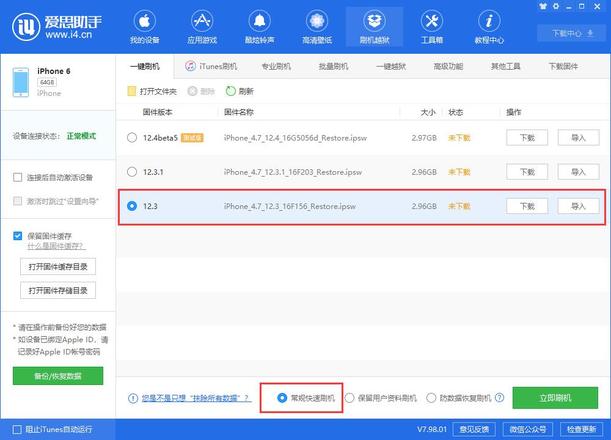
小提示:
1.由于系统限制,降级操作不能勾选“保留用户资料”,只能不保资料刷机(常规快速刷机),否则会出现问题。
2.降级后,高版本备份无法恢复到低版本。举例来说,iOS 13 备份的文件无法正常全部恢复到 iOS 12。如果您在升级 iOS 13 之前,没有备份手机中的数据,只能在降级前,使用爱思助手分类备份功能进行备份,然后刷机降级到 iOS 12 之后再分类恢复这些数据。点此查看分类备份教程。
设备已停用
若忘记 iPhone 锁屏密码,可以通过“常规快速刷机”(不保资料刷机)来清除锁屏密码。设备已停用情况下无法连上电脑,需要将设备进入恢复模式之后再进行刷机。点此查看各机型进入恢复模式教程。
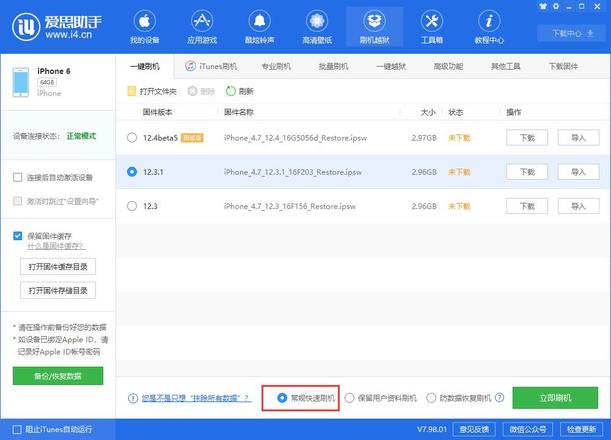
小提示:清除锁屏密码或解除“已停用”不能保留用户资料,否则在刷机完毕之后,仍然是“已停用”的状态。
白苹果、反复重启
若 iOS 设备在使用过程中出现“白苹果”或反复自动重启的问题,需要将设备进入恢复模式之后再进刷机,刷机可以尝试勾选“保留用户资料”。但是如果手机内存已满,仍然会出现“白苹果”问题,只能尝试“常规快速刷机”来解决问题。
清除越狱环境
对于已经越狱的 iOS 设备,如果想回到未越狱的状态,不能在手机中抹除所有数据,会出现白苹果问题。但可以通过“常规快速刷机”来清除越狱环境。
需要注意的是,苹果官方已关闭验证的版本无法进刷机,会有当前能刷机的版本还不支持越狱的情况,若选择刷机,之后可能较长一段时间内就不能再越狱了,请大家考虑清楚之后再进行操作。
彻底清除隐私数据
手机不再使用了,成色还比较新的情况下, 出售二手或赠送他人都是不错的选择。如果您不希望手机中的个人信息被泄露,可以在退出 Apple ID,关闭激活锁之后,使用爱思助手“防数据恢复刷机”模式进行刷机。
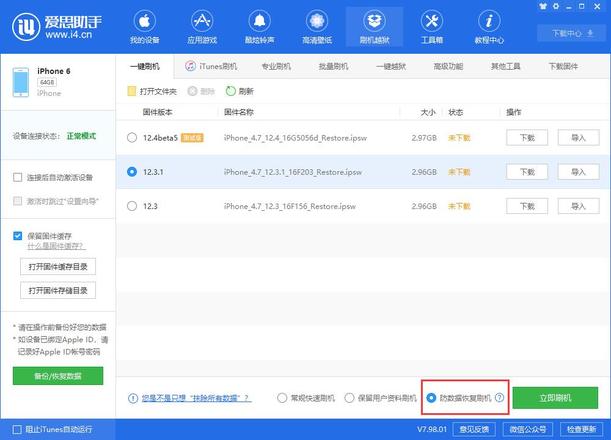
需要注意的是,因为要格式化手机内硬盘芯片的每一个存储单元,所以该模式下刷机速度将非常缓慢,耗时多达数小时。该模式下成功刷机之后,数据是肯定无法恢复的,请大家慎重操作。
哪些情况下不能进行刷机?
1.激活锁账号密码忘记:苹果设备采取了完善的安全和防盗措施。无论采用什么样的方式刷机,iOS 设备激活锁都无法被移除,刷机之后仍然需要密码来激活设备才能正常使用。如果您不记得 Apple ID 的账号和密码,请联系苹果官方客服获得帮助。
2.硬件问题:如果设备有摔落、浸水,或硬件损坏、物理按键损坏的问题,不要进行刷机,请及时送修。
最后需要提醒大家的是,刷机虽然能够解决很多问题,但是也存在一定的风险,不要在不了解的情况下轻易进行刷机。为防止意外情况,日常使用时,可以定期备份手机中的重要数据和资料。
以上是 iPhone 出现这些问题,都可以通过刷机解决 的全部内容, 来源链接: utcz.com/dzbk/599982.html